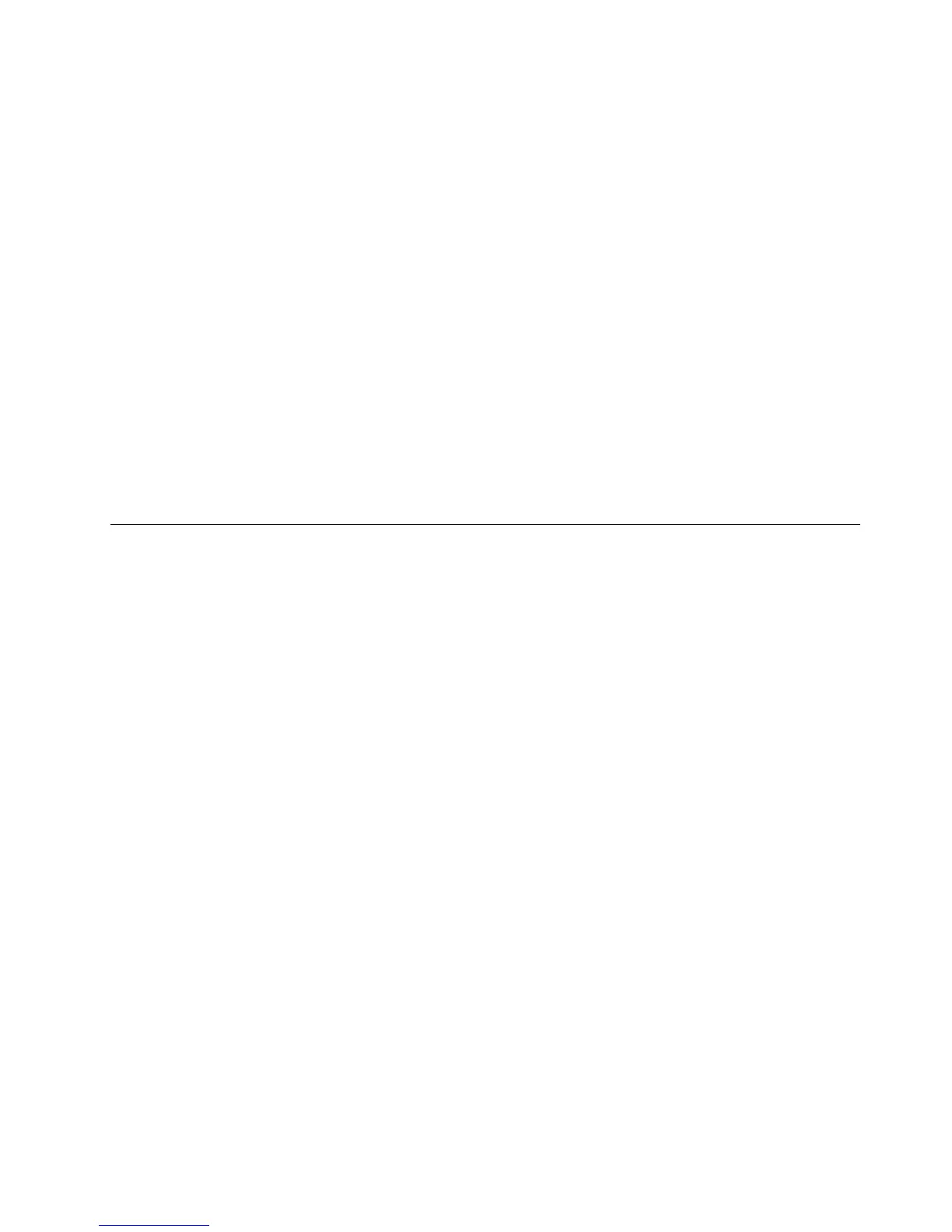1.DepespaţiuldelucruWindows,faceţiclicpeStart➙AllPrograms➙LenovoThinkVantageTools➙
EnhancedBackupandRestore.ProgramulOneKeyRecoveryProsedeschide.
2.ÎnfereastraprincipalăOneKeyRecoveryPro,faceţiclicpesăgeataLansareOneKeyRecoveryPro
avansat.
3.FaceţiclicpeBackupyourharddriveşiselectaţiopţiunileoperaţieidesalvarederezervă.Apoi,urmaţi
instrucţiuniledepeecranpentruanalizarealizareaoperaţieidesalvaredeurgenţă.
Efectuareauneioperaţiiderecuperare
Aceastăsecţiuneconţineinstrucţiunipentrurealizareauneioperaţiiderecuperarefolosindprogramul
OneKeyRecoveryPro.
1.DepespaţiuldelucruWindows,faceţiclicpeStart➙AllPrograms➙LenovoThinkVantageTools➙
EnhancedBackupandRestore.ProgramulOneKeyRecoveryProsedeschide.
2.ÎnfereastraprincipalăaprogramuluiOneKeyRecoveryPro,faceţiclicpesăgeataLansareOneKey
RecoveryProavansat.
3.FaceţiclicpepictogramaRestoreyoursystemfromabackup.
4.Urmaţiinstrucţiuniledepeecranpentruanalizarealizareaoperaţieiderecuperare.
PentruinformaţiisuplimentaredesprerealizareauneioperaţiiderecuperaredinspaţiuldelucruOneKey
RecoveryPro,vedeţi„FolosireaspaţiuluidelucruOneKeyRecoveryPro“lapagina59.
FolosireaspaţiuluidelucruOneKeyRecoveryPro
SpaţiuldelucruOneKeyRecoveryProseaăîntr-ozonăprotejată(ascunsă)aunităţiiHDDşioperează
independentdesistemuldeoperareWindows.Aceastavăajutăsăefectuaţioperaţiiderecuperarechiar
dacănuputeţipornisistemuldeoperareWindows.ÎnspaţiuldelucruOneKeyRecoveryPro,puteţisă
realizaţiurmătoareleoperaţiiderecuperare:
•SalvareaşierelordepeunitateaHDDsaudintr-ocopiederezervă
SpaţiuldelucruOneKeyRecoveryProvăpermitesălocalizaţişierepeunitateaHDDşisăletransferaţi
peounitatedinreţeasaualtmediudeînregistrare,cumarundispozitivUSBsauundisc.Această
soluţieestedisponibilăchiardacănuaţicreatocopiederezervăcuşierelordumneavoastrăsaudacă
şiereleaufostmodicatedelaultimaoperaţiedesalvarederezervă.Deasemenea,puteţisalvaşiere
individualedintr-ocopiederezervăOneKeyRecoveryProaatăpeunitateadumneavoastrăHDDlocală,
peundispozitivUSBsaupeounitatedinreţea.
•RestaurareaunităţiiHDDdintr-ocopiederezervăOneKeyRecoveryPro
DacăaţicreatocopiederezervăpentruunitateaHDDfolosindprogramulOneKeyRecoveryPro,puteţisă
restabiliţiunitateaHDDdincopiaderezervăOneKeyRecoveryPro,chiardacănuputeţipornisistemul
deoperareWindows.
•RestaurareapeunitateaHDDaconţinutuluiinstalatînfabrică
SpaţiuldelucruOneKeyRecoveryProvăpermitesărefaceţiconţinutulunităţiiHDDlasetărileimplicite
dinfabrică.DacăaveţimaimultepartiţiipeunitateaHDD,aveţiopţiuneasărestauraţiconţinutuldin
fabricăpepartiţiaC:şisălăsaţicelelaltepartiţiiintacte.DeoarecespaţiuldelucruOneKeyRecoveryPro
opereazăindependentdesistemuldeoperareWindows,puteţisărestabiliţisetărileimplicitedinfabricăşi
atuncicândnuporneştesistemuldeoperareWindows.
Atenţie:AtuncicândrestabiliţiunitateaHDDdintr-ocopiederezervăOneKeyRecoveryProsaucând
restauraţiconţinutuldinfabrică,procesulderecuperareştergetoateşiereledinpartiţiaprimarăaunităţii
HDD(deobiceiunitateaC:).Dacăesteposibil,faceţicopiipentruşiereleimportante.Dacănureuşiţisă
porniţisistemuldeoperareWindows,puteţisăfolosiţicaracteristicadesalvareaşierelordinspaţiuldelucru
OneKeyRecoveryPropentruacopiapealtmediudestocareşiereledepeunitateadumneavoastrăHDD.
PentruadeschidespaţiuldelucruOneKeyRecoveryPro,procedaţiînfelulurmător:
Capitolul5.Prezentarerecuperare59
